Kaip išspręsti „Windows 10“ naujinimo klaidą 0x80080008?
įvairenybės / / August 04, 2021
Skelbimai
„Windows“ kasmet išleidžia naujinimus, kad pašalintų nesklandumus ir klaidas, su kuriomis vartotojai susiduria su „Windows“ versija. Atnaujinimai yra būtina bet kurios operacinės sistemos dalis, nes gausite naujų funkcijų, naujų saugumo pagrindų ir daug daugiau. Laikui bėgant „Windows“ gali sulėtinti jūsų sistemos veikimą, tačiau atnaujinus ją į naujausią versiją bus užtikrinta, kad ji veikia ir veikia puikiai. Tačiau šių naujinimų diegimas ne visada yra tortas.
Kartais, bandydami atnaujinti „Windows“ konstrukciją, susidursite su klaidomis. Vienas iš tokių klaidos pranešimų, kurie ilgą laiką kelia nerimą „Windows“ vartotojams, yra „Windows“ naujinimo klaida 0x80080008. Nėra konkretaus būdo pasakyti ar išsiaiškinti klaidos priežastį, tačiau ją galima ištaisyti. Dabar ši klaida gali atsirasti jūsų sistemoje dėl skirtingų priežasčių, o jei esate vienas iš tų nelaimingų „Windows“ vartotojų, šis straipsnis jums bus naudingas. Čia mes išvardijome keletą sprendimų dėl visų galimų „Windows“ naujinimo klaidos 0x80080008 priežasčių. Taigi be ilgesnio svarstymo leiskimės į tai.

Turinys
-
1 Kaip ištaisyti „Windows“ naujinimo klaidą 0x80080008?
- 1.1 Išjunkite antivirusinę programinę įrangą:
- 1.2 Iš naujo užregistruokite Wups2.dll:
- 1.3 Paleiskite SFC ir DISM:
- 1.4 Iš naujo paleiskite „Windows Update“ komponentus:
- 1.5 Neautomatiškai atsisiųsti naujinimą:
- 1.6 Iš naujo paleiskite BITS paslaugas:
- 1.7 Paleiskite saugaus įkrovos režimu:
- 1.8 Atlikite vietoje atnaujinimą:
- 1.9 Patikrinkite „Windows Update“ paslaugos veikimą:
Kaip ištaisyti „Windows“ naujinimo klaidą 0x80080008?
Kadangi neįmanoma nustatyti, kuris sprendimas veiks jūsų konkrečioje sistemoje, turėsite išbandyti kiekvieną iš šių taisymų vienas po kito. Tai yra keletas išbandytų „Windows“ naujinimo klaidos 0x80080008 sprendimų, ir neabejotinai vienas iš jų jums pasiteisins.
Skelbimai
Išjunkite antivirusinę programinę įrangą:
Kartais trečiųjų šalių antivirusinė programa gali būti visų su „Windows“ naujinimu susijusių problemų priežastis. Jei kompiuterio saugumui naudojate antivirusinę programinę įrangą, ji užblokuos tam tikrus ryšius. Tokiu būdu antivirusinė programa kartais įtraukia „Windows“ atnaujinimą į juodąjį sąrašą, o tai savo ruožtu sukelia klaidą.
Taigi pirmiausia atidarykite antivirusinę programą, išjunkite jos apsaugą realiuoju laiku ir visais būdais ją išjunkite. Jei tai neveikia, eikite į įdiegtų programų sąrašą ir visiškai pašalinkite „Antivirus“ iš sistemos. Tada bandykite dar kartą atnaujinti „Windows“. Jei vėl pamatysite tą pačią klaidą 0x80080008, pereikite prie sąrašo galimo sprendimo.
Iš naujo užregistruokite Wups2.dll:
Kita tikėtina 0x80080008 klaidos priežastis yra neteisingas Wupus2.dll įdiegimas. Galite tai ištaisyti iš naujo užregistruodami ir tam turėsite atidaryti komandų eilutę.
- Spustelėkite mygtuką Pradėti ir ieškokite „Komandinė eilutė“.
- Rezultatuose bus rodoma komandų eilutė. Dešiniuoju pelės mygtuku spustelėkite jį ir pasirinkite Vykdyti kaip administratorius.
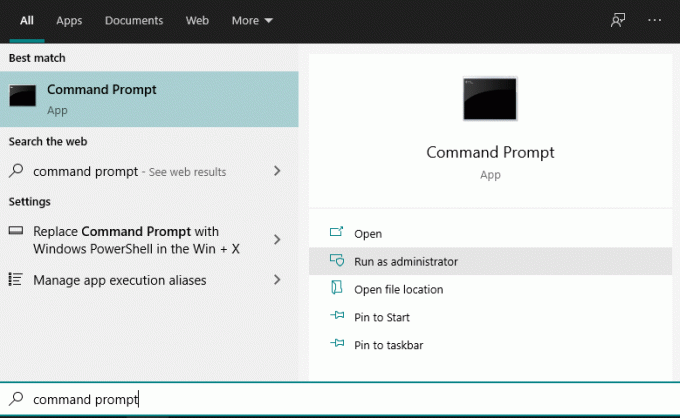
- Jei pasirodys UAC iššokantis langas, spustelėkite Taip.
- Įveskite šias komandas komandų eilutėje vienas po kito ir paspauskite Enter po kiekvienos komandos:
REGSVR32 WUPS2.DLL / S
REGSVR32 WUPS.DLL / S
REGSVR32 WUAUENG.DLL / S
REGSVR32 WUAPI.DLL / S
REGSVR32 WUCLTUX.DLL / S
REGSVR32 WUWEBV.DLL / S
REGSVR32 JSCRIPT.DLL / S
REGSVR32 MSXML3.DLL / S
Skelbimai
- Po paskutinės komandos uždarykite komandų eilutę ir iš naujo paleiskite sistemą.
Baigus paleisti iš naujo, pabandykite dar kartą įdiegti „Windows“ naujinimą. Jei vis tiek vėl matote tą pačią klaidą 0x80080008, pereikite prie kito sprendimo.
Paleiskite SFC ir DISM:
Jei sistemoje „Windows“ diegimas yra kažkas negerai, bandydami atnaujinti „Windows“ taip pat galite susidurti su šia klaida. Tokiu atveju pirmiausia reikia atlikti SFC nuskaitymą kompiuteryje.
- Spustelėkite mygtuką Pradėti ir ieškokite „Komandinė eilutė“.
- Rezultatuose bus rodoma komandų eilutė. Dešiniuoju pelės mygtuku spustelėkite jį ir pasirinkite Vykdyti kaip administratorius.
- Jei pasirodys UAC iššokantis langas, spustelėkite Taip.
- Į komandų eilutę įrašykite „sfc / scannow“ ir paspauskite Enter.
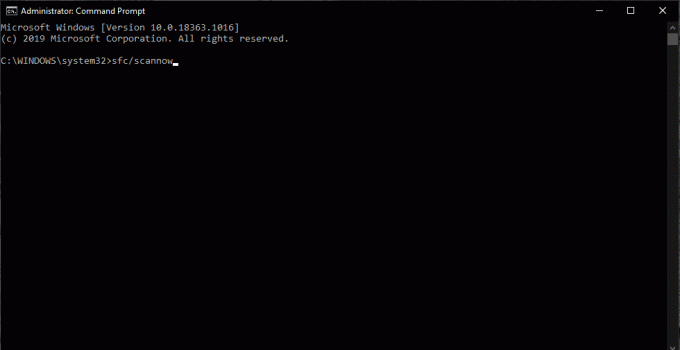
- Bus pradėtas procesas, skirtas patikrinti sugadintus failus ir juos suremontuoti.
Jei SFC patikrinimas nerodo jokių problemų ar klaidų, turėtumėte nuskaityti DISM.
Skelbimai
- Atidarykite komandų eilutę taip pat, kaip ir paskutinį kartą.
- Į komandinę eilutę įrašykite „DISM.exe / Online / Cleanup-image / Restorehealth“ ir paspauskite Enter.
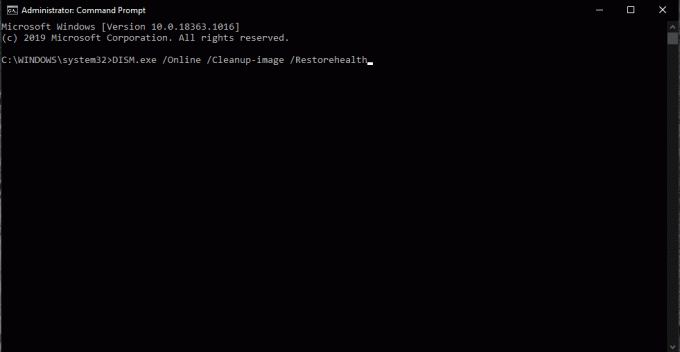
- Jei nesate prisijungę arba jūsų DISM nuskaitymas negali prisijungti prie paslaugų internete, galite nuskaityti neprisijungę. Bet tam turėsite įdėti „Windows“ diegimo kompaktinį diską arba USB. Po to įveskite komandą „DISM.exe / Online / Cleanup-Image / RestoreHealth / Source: DVDorUSB / LimitAccess“ ir paspauskite Enter. Pakeiskite DVDorUSB komandos dalį savo „Windows“ diegimo kompaktinio disko arba USB disko keliu.
Baigę DISM nuskaitymą, patikrinkite, ar vėl pasirodo „Windows“ naujinimo klaida 0x80080008. Jei taip, tada pereikite prie kito galimo sprendimo.
Iš naujo paleiskite „Windows Update“ komponentus:
Jei „Windows“ naujinimo komponentuose yra kažkas negerai, susidursite su „Windows“ naujinimo klaida 0x80080008. Taigi, norėdami išspręsti klaidą, turėtumėte pabandyti iš naujo paleisti šiuos komponentus.
- Spustelėkite mygtuką Pradėti ir ieškokite „Komandinė eilutė“.
- Rezultatuose bus rodoma komandų eilutė. Dešiniuoju pelės mygtuku spustelėkite jį ir pasirinkite Vykdyti kaip administratorius.
- Jei pasirodys UAC iššokantis langas, spustelėkite Taip.
- Įveskite šias komandas viena po kitos:
neto sustojimas wuauserv
grynojo sustojimo kriptosvc
grynojo stabdymo bitai
net stop msiserver
ren C: „WindowsSoftwareDistribution SoftwareDistribution.old“
ren C: „WindowsSystem32catroot2 Catroot2.old“
grynasis startas wuauserv
grynoji pradžios kriptosvc
grynųjų pradžios bitų
net start msiserver
- Paleidus paskutinę komandą, uždarykite „Windows“ komandų eilutės langą.
Dabar bandykite dar kartą atnaujinti „Windows“. Jei vėl susiduriate su ta pačia „Windows“ naujinimo klaida 0x80080008, pabandykite kitą galimą sprendimą.
Neautomatiškai atsisiųsti naujinimą:
Jei kiekvieną kartą nepavyksta įdiegti naujinimo internete, taip pat galite pabandyti įdiegti naujinį neprisijungus. Tam pirmiausia turėsite rankiniu būdu atsisiųsti naujinimą kaip papildomą failą ir tada jį įdiegti tiesiai į sistemą, kaip ir bet kurį programinės įrangos diegimą.
- Pirmiausia turite nustatyti atnaujinimo failo, su kuriuo susiduriate „Windows“ naujinimo klaida 0x80080008, KB numerį. Tam turėsite pereiti „Windows“ naujinimo istoriją, kurią lengvai rasite „Windows“ naujinimo skyriuje.
- Čia pamatysite KB numerį šalia „Windows“ naujinimo failo, su kuriuo susidūrėte. Atkreipkite dėmesį į šį skaičių ir eikite į „Microsoft Update“ katalogo svetainę.

- Čia paieškos laukelyje įveskite reikiamo naujinimo failo KB numerį ir jo ieškokite. Radę naujinį pagal savo sistemą, atsisiųskite jį tiesiai iš svetainės.
- Tada įdiekite tą atsisiųstą failą kaip sąranką.
Baigę sąranką, turėsite atnaujintą „Windows“ sistemą. Tačiau jei nepavyko įdiegti arba nepavyko rasti sistemos naujinimo failo, pereikite prie kito galimo sprendimo.
Iš naujo paleiskite BITS paslaugas:
„Background Intelligent Transfer Service“ arba BITS yra tai, ko jums reikia norint įdiegti „Windows“ naujinimą. Tačiau jei jis dėl kokių nors priežasčių sugedo arba buvo sustabdytas, bandydami atnaujinti sistemą galite susidurti su „Windows“ naujinimo klaida 0x80080008. Taigi iš naujo paleiskite ir BITS, nes tai taip pat gali būti potenciali priežastis, lemianti jūsų sistemos klaidą.
- Paspauskite „Windows“ klavišą + R ir „Run“ ir atidarykite „Run“ langą.
- Dialogo lange įveskite „services.msc“ ir paspauskite Enter.
- Sąraše ieškokite „Background Intelligent Transfer Service“ ir radę ją dukart spustelėkite, kad atidarytumėte jos savybes.
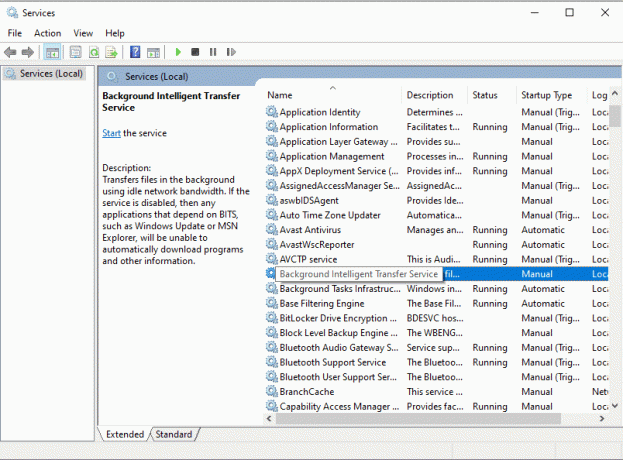
- Jei nematote, kad paslaugos būsena veikia, spustelėkite mygtuką Pradėti.

- Spustelėkite atkūrimą ir nustatykite pirmąją ir antrąją nesėkmę, kad iš naujo paleistumėte paslaugą.
- Patvirtinkite pasirinkimą ir uždarykite viską.
Dabar dar kartą ieškokite naujinio ir bandykite jį įdiegti dar kartą. Jei vis tiek vėl susiduriate su ta pačia klaida 0x80080008, pereikite prie kito galimo sprendimo.
Paleiskite saugaus įkrovos režimu:
Gali būti, kad jūsų atnaujinimas trukdo foniniam procesui. Taigi galite pabandyti iš naujo nustatyti arba tiesiog išjungti procesus ir tada dar kartą išbandyti naujinimą.
- Paspauskite „Windows“ klavišą + R ir „Run“ ir atidarykite „Run“ langą.
- Dialogo lange įveskite „msconfig“ ir paspauskite Enter.
- Spustelėkite paslaugų skirtuką ir pažymėkite laukelį šalia „Slėpti visas„ Microsoft “paslaugas“.

- Tada spustelėkite Išjungti viską ir galiausiai spustelėkite Taikyti.
- Spustelėkite skirtuką Paleistis, tada spustelėkite „Atidaryti užduočių tvarkyklę“.

- Vienas po kito išjunkite visas sąraše esančias „Startup“ programas.
- Perkraukite kompiuterį.
Dabar bandykite dar kartą atnaujinti „Windows“. Jei susiduriate su ta pačia „Windows“ naujinimo klaida 0x80080008, pereikite prie kito galimo jos sprendimo.
Atlikite vietoje atnaujinimą:
Vietinis naujinimas yra atnaujinimas, kai „Windows“ atnaujinama į naujausią versiją, neprarandant jokių duomenų. Taip pat galite pabandyti įdiegti naujausią „Windows“ naujinimą savo sistemoje.
- Atsisiųskite medijos kūrimo įrankį ir paleiskite jį savo sistemoje.
- Palaukite, kol programa parengs reikiamus failus.
- Pasirinkite Atsisiųsti ir įdiegti naujinimus (rekomenduojama), tada spustelėkite Pirmyn.
- Palaukite, kol baigsis atsisiuntimas.
- Tada vykdykite ekrane pateikiamas instrukcijas, kol pasirodys ekranas „Paruošta įdiegti“.
- Čia spustelėkite „Keisti, ką pasilikti“.
- Tada pasirinkite „asmeniniai failai ir programos“ ir spustelėkite Pirmyn.
- Vykdykite ekrane pateikiamas instrukcijas, kad galiausiai užbaigtumėte diegimą.
Jei šiuo metodu negalite įdiegti naujausios „Windows“ versijos, pereikite prie kito galimo sprendimo.
Patikrinkite „Windows Update“ paslaugos veikimą:
Kartais „Windows“ naujinimo tarnyba gali sugesti ir sukelti klaidą 0x80080008 pasirodyti ekrane. Tokiu atveju turėtumėte patikrinti šios paslaugos veikimą ir įsitikinti, kad tai nėra klaidinga problema.
- Paspauskite „Windows“ klavišą + R ir „Run“ ir atidarykite „Run“ langą.
- Dialogo lange įveskite „services.msc“ ir paspauskite Enter.
- Paslaugų sąraše ieškokite „Windows Update“ ir radę jį dukart spustelėkite, kad atidarytumėte jo ypatybes.
- Spustelėkite skirtuką Bendra ir naudodami išskleidžiamąjį meniu pasirinkite parinktį Paleisti kaip automatinį.
- Taip pat įsitikinkite, kad rodoma paslaugos būsena. Jei jis rodomas sustabdytas, spustelėkite mygtuką Pradėti.
- Spustelėkite Gerai ir uždarykite visus langus.
Dabar bandykite dar kartą įdiegti naujinimą. Dabar jis turėtų būti įdiegtas be jokio žagsulio.
„Windows“ atnaujinimas į naujausią versiją yra būtinas, jei norite, kad jūsų sistemoje būtų naudojamos naujausios funkcijos ir patirtis be klaidų. Taigi problemų, susijusių su naujinimų diegimu, negalima pamiršti. Jei jūsų sistemoje veikia tikra „Windows“ versija, problemą turėtų išspręsti vienas iš aukščiau paminėtų sprendimų.
Taigi viskas yra apie „Windows“ naujinimo klaidos 0x80080008 taisymą. Jei turite klausimų ar klausimų apie šį vadovą, komentuokite žemiau ir mes su jumis susisieksime. Be to, būtinai peržiūrėkite kitus mūsų straipsnius „iPhone“ patarimai ir gudrybės,„Android“ patarimai ir gudrybės, Kompiuterio patarimai ir gudrybėsir daug daugiau naudingos informacijos.



